Az iPad egyre nagyobb népszerűségnek örvend a világon kis mérete, hordozhatósága és egyszerű kezelhetősége miatt. Meg fogja találni, hogy ez nagyon gyakori a szórakozás és az iroda számára. A Safari, az iPad beépített böngészője fontos kapu az internet böngészéséhez. Online vásárlást végezhet, forró YouTube-videókat nézhet, vagy kereshet privát webhelyeket. A Safari azonban rögzíti az Ön böngészési keresési előzményeit, és ez a böngésző megőrzi a hitelkártya számát és jelszavát, valamint a naplózási fiókot tartalmazó sütiket. A személyes adatok védelme nem biztonságos. Itt felmerül a kérdés: hogyan lehet törölni a keresési előzményeket az ipadon? három módszert mutatunk be a keresési előzmények és a sütik törlésére a Safari böngészőről az iPad készüléken.
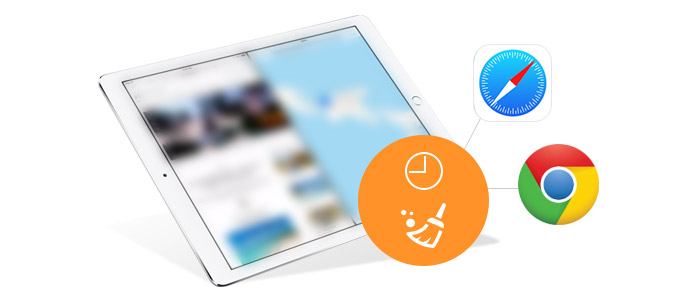
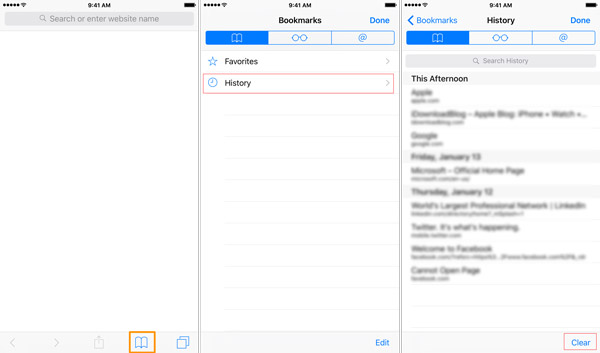
Ilyen módon törölheti webes előzményeit az iPadről. De a cookie-k eltávolításáról az iPad-ről meg kell szabadulnia a sütikről az iPad-beállításokból.
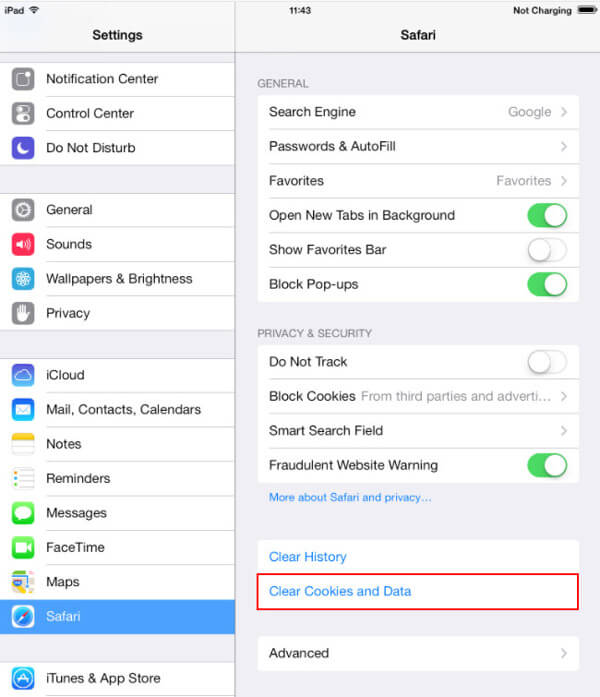
Ilyen módon könnyen törölheti a böngészési előzményeket és a Safari cookie-kat az iPad készüléken. De vajon ez az út elég alapos-e ahhoz, hogy eltávolítsa a böngésző előzményeit és a sütiket az iPadről? A válasz nem. Néhány helyreállítási eszköz segítségével visszaállíthatja a törölt böngésző cookie-kat és az iPad keresési előzményeit. És az Ön böngészőjének adatvédelme iPad-en veszélyben van.

Letöltések
FoneEraser - iPad gyorsítótár törlő
100% biztonságos. Nincsenek hirdetések.
100% biztonságos. Nincsenek hirdetések.
Ingyenesen letöltheti, telepítheti és elindíthatja a FoneEraser alkalmazást Windows vagy Mac számítógépén. Csatlakoztassa iPad készülékét a számítógéphez, és várjon néhány másodpercet, ez a program automatikusan felismeri az iPad készülékét.

Válassza a törlés szintjét (Alacsony, Közép és Magas) az iPad keresési előzményeinek és a cookie-k törléséhez.

Az iPad adatainak törléséhez kattintson a "Start" gombra. Ezután írja be a „0000” kódot a törlés megerősítéséhez, majd kattintson a „Törlés” gombra, hogy másodperceken belül törölje az összes előzményt és cookie-kat iPadjén.

Ez a leggyorsabb és legbiztonságosabb módja az összes keresési előzmény és a cookie-k törléséhez az iPad készüléken. Eközben az összes tartalmat és beállításokat törli. Vigyáznia kell erre. Nem csak a sütik és az előzmények, hanem az is törölje az alkalmazásokat és a játékokat az Ön iPad készülékéről.
1. Mi történik, ha törli az összes böngészési előzményt és cookie-t?
Ha böngészőt használ, akkor a webhelyekről információkat ment a gyorsítótárába és a cookie-kba. A böngészési előzmények és a cookie-k törlésével bizonyos problémák megoldódnak, például a webhelyek betöltésével vagy formázásával kapcsolatos problémák.
2. Hogyan tekinthetem meg a Safari előzményeit az iPad-en?
Nyissa meg a Safari alkalmazást iPad-jén, érintse meg a Könyvjelzők gombot az eszköztáron. Válassza a Könyvjelzők ikont a bal felső sarokban, és érintse meg az Előzmények menüt az iPad összes keresési előzményének megtekintéséhez.
3. Hogyan törölhetem a Chrome gyorsítótárát iPad-en?
Nyissa meg a Chrome alkalmazást iPad-jén. Koppintson alul a Tovább gombra, majd az Előzmények elemre, majd a Böngészési adatok törlése elemre. Ellenőrizze a Cookie-kat, a Webhelyadatokat és a Gyorsítótárban tárolt képeket és fájlokat, és koppintson a Böngészési adatok törlése elemre.
Következtetés
Törölje az iPhone / iPad készüléket
1.1 Az App Cache törlése az iPhone készüléken 1.2 Az előzmények törlése az iPhone készüléken 1.3 Előzmények / sütik törlése az iPad készüléken 1.4 Törölje a gyorsítótárat az iPad készüléken 1.5 Memória törlése az iPad készüléken
A leghatékonyabb segédprogram, amely lehetővé teszi a felhasználók számára, hogy az iPhone összes tartalmát, például névjegyeket, üzeneteket, fényképeket, videókat, jegyzeteket stb., Valamint a beállításokat véglegesen és alaposan töröljék.
100% biztonságos. Nincsenek hirdetések.